Membuat penawaran di Azure Stack Hub
Penawaran adalah grup dari satu atau beberapa paket yang disajikan penyedia dan dapat dibeli atau dibuat langganan oleh pengguna tersebut. Artikel ini menjelaskan cara membuat penawaran yang mencakup paket yang Anda buat. Penawaran ini memberi pelanggan kemampuan untuk menyiapkan mesin virtual (VM).
Membuat penawaran (1902 dan yang lebih baru)
Masuk ke portal administrator Azure Stack Hub
https://adminportal.local.azurestack.externaldan pilih + Buat sumber daya, lalu Penawaran + Paket, lalu Penawaran.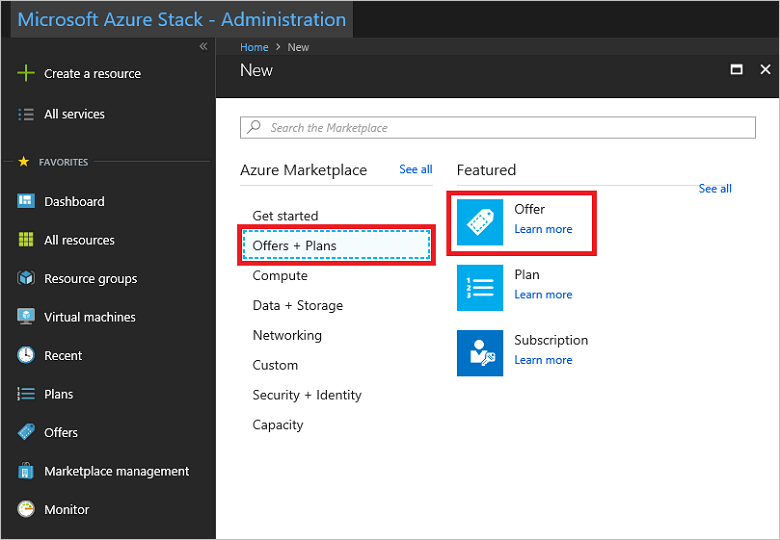
Antarmuka pengguna dengan tab muncul yang memungkinkan Anda menentukan nama penawaran. Anda juga dapat menambahkan yang sudah ada atau membuat paket dasar dan paket add-on baru. Yang terpenting, Anda dapat meninjau detail penawaran yang Anda buat sebelum memutuskan untuk membuatnya.
Di tab Dasar, masukkan Nama Tampilan dan Nama Sumber Daya, lalu di bagian Grup Sumber Daya, pilih Buat baru atau Gunakan yang sudah ada. Nama tampilan adalah nama penawaran yang mudah diingat. Nama yang mudah diingat ini adalah satu-satunya informasi tentang penawaran yang dilihat pengguna ketika mereka berlangganan ke penawaran di portal pengguna. Gunakan nama intuitif yang membantu pengguna memahami apa saja yang termasuk dalam penawaran ini. Hanya admin yang dapat melihat nama sumber daya. Ini adalah nama yang digunakan admin untuk bekerja dengan penawaran sebagai sumber daya Azure Resource Manager. Di tab ini, Anda juga dapat memilih untuk membuat penawaran ini menjadi publik atau mempertahankannya agar tetap privat. Pengaturan defaultnya adalah privat. Anda dapat mengubah status publik atau privat dari penawaran kapan saja.
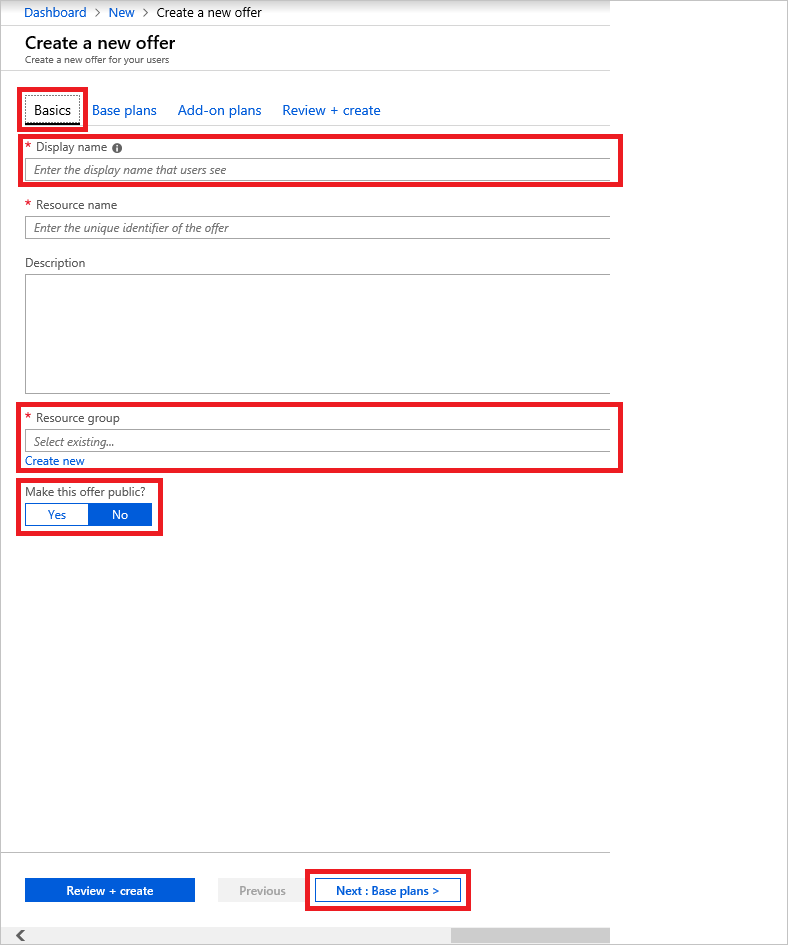
Pilih tab Paket dasar atau klik tombol Berikutnya: Paket dasar>. Pilih paket yang ingin Anda sertakan dalam penawaran.
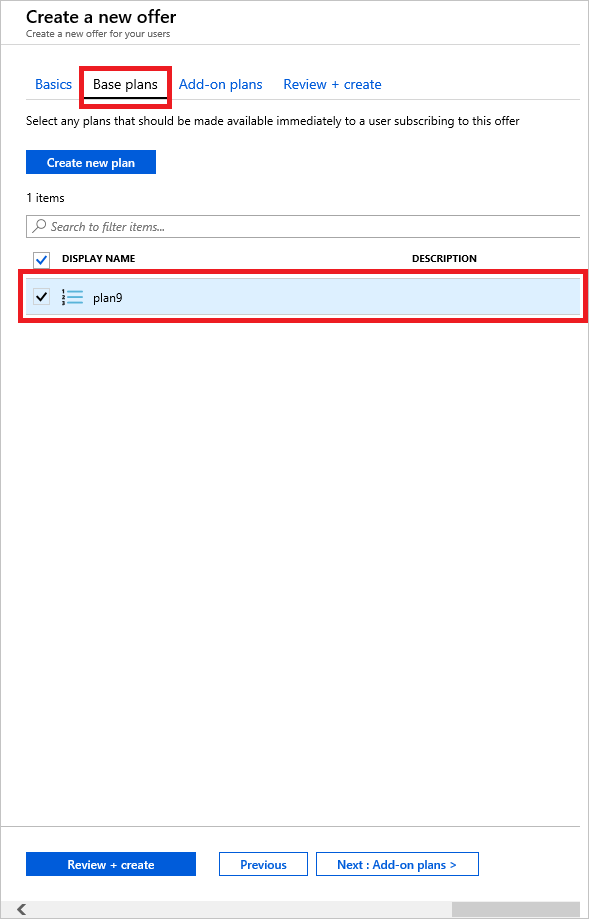
Pada titik ini Anda dapat membuat paket add-on untuk mengubah paket dasar, tetapi ini bersifat opsional. Anda memiliki kesempatan untuk membuat paket add-on di artikel berikutnya, Paket add-on Azure Stack Hub.
Pilih tab Tinjau + buat. Tinjau ringkasan penawaran untuk memastikan bahwa semua nilai sudah benar. Antarmuka memungkinkan Anda untuk memperbanyak kuota dalam paket yang dipilih satu per satu untuk melihat detail setiap kuota dalam sebuah paket. Anda juga dapat kembali untuk melakukan pengeditan yang diperlukan.
Pilih Buat untuk membuat penawaran.
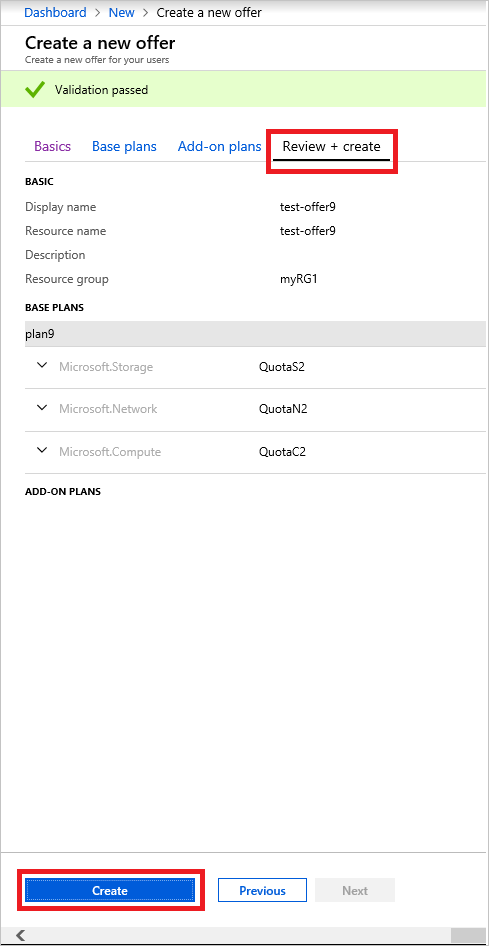
Mengubah status penawaran
Setelah membuat penawaran, Anda dapat mengubah statusnya. Status penawaran harus diatur ke Publik agar pengguna dapat melihat tampilan lengkap saat mereka berlangganan. Penawaran dapat berupa:
Publik: Terlihat oleh pengguna.
Privat: Hanya dapat dilihat oleh administrator cloud. Pengaturan ini berguna saat menyusun paket atau penawaran, atau jika administrator cloud ingin membuat setiap langganan untuk pengguna.
Dinonaktifkan: Ditutup untuk pelanggan baru. Administrator cloud dapat menonaktifkan penawaran untuk mencegah pengguna berlangganan di masa mendatang, tetapi membiarkan pelanggan saat ini tidak terpengaruh.
Tip
Perubahan pada penawaran tidak langsung terlihat oleh pengguna. Untuk melihat perubahan, pengguna mungkin harus keluar dan masuk lagi ke portal pengguna untuk melihat penawaran baru.
Ada dua cara untuk mengubah status penawaran:
Di Semua sumber daya, pilih nama penawaran. Pada layar Ringkasan untuk penawaran, pilih Ubah status. Pilih status yang ingin Anda gunakan (misalnya, Publik).
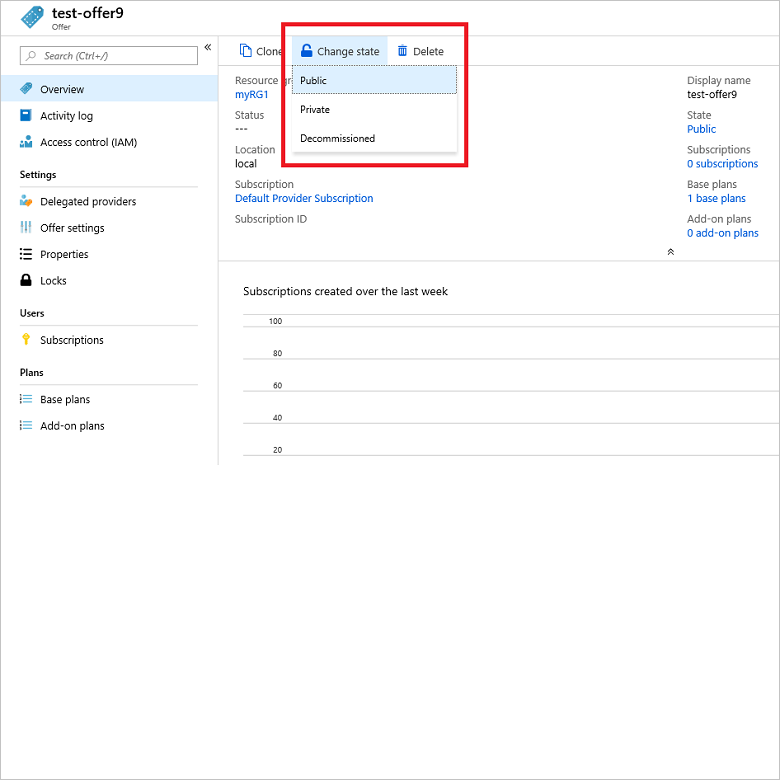
Pilih Pengaturan penawaran. Pilih status yang ingin Anda gunakan (misalnya, Publik), lalu pilih Simpan.
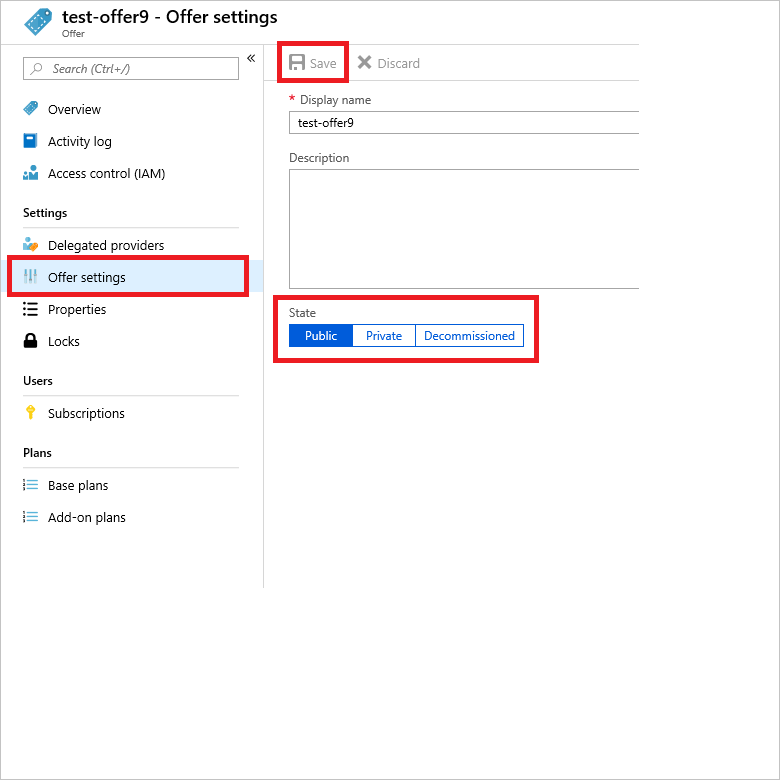
Membuat penawaran (1901 dan yang lebih lama)
Masuk ke portal administrator Azure Stack Hub
https://adminportal.local.azurestack.externaldan pilih + Buat sumber daya, lalu Penawaran + Paket Penyewa, lalu Penawaran.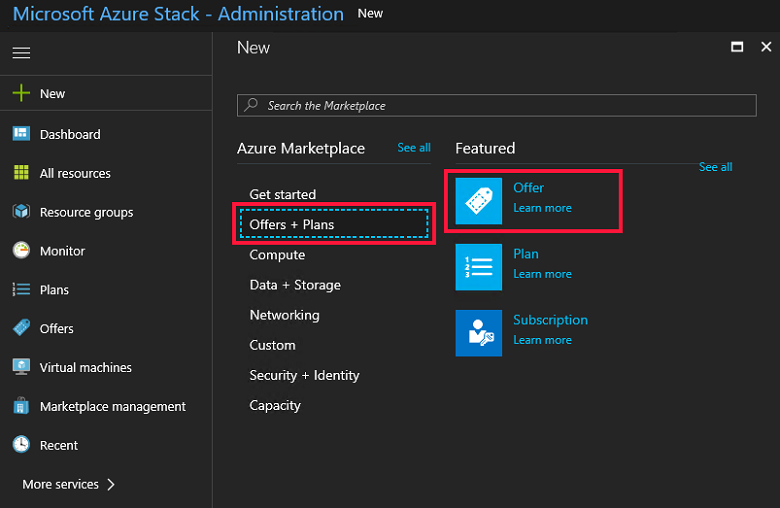
Di bawah Penawaran Baru, masukkan Nama Tampilan dan Nama Sumber Daya, lalu di bawah Grup Sumber Daya, pilih Buat baru atau Gunakan yang sudah ada. Nama tampilan adalah nama penawaran yang mudah diingat. Nama yang mudah diingat ini adalah satu-satunya informasi tentang penawaran yang dilihat pengguna ketika mereka berlangganan ke penawaran. Gunakan nama intuitif yang membantu pengguna memahami apa saja yang termasuk dalam penawaran ini. Hanya admin yang dapat melihat nama sumber daya. Ini adalah nama yang digunakan admin untuk bekerja dengan penawaran sebagai sumber daya Azure Resource Manager.
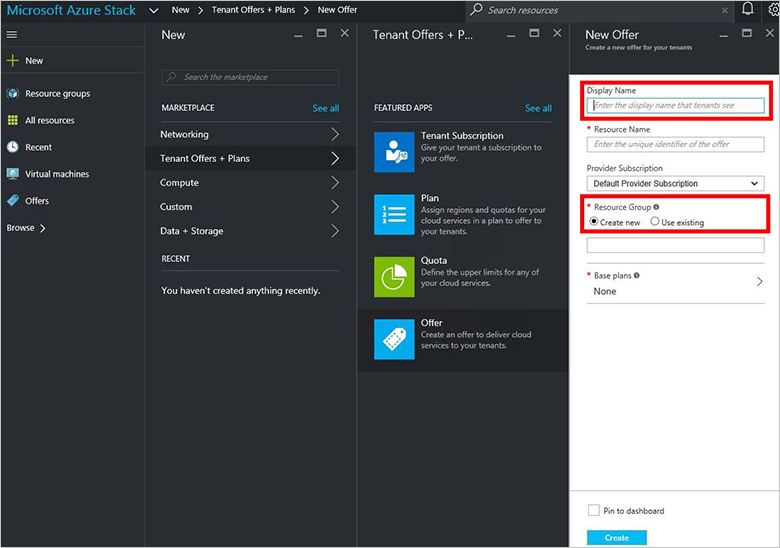
Pilih Paket dasar untuk membuka Paket. Pilih paket yang ingin Anda sertakan dalam penawaran, lalu pilih Pilih. Untuk membuat penawaran, pilih Buat.
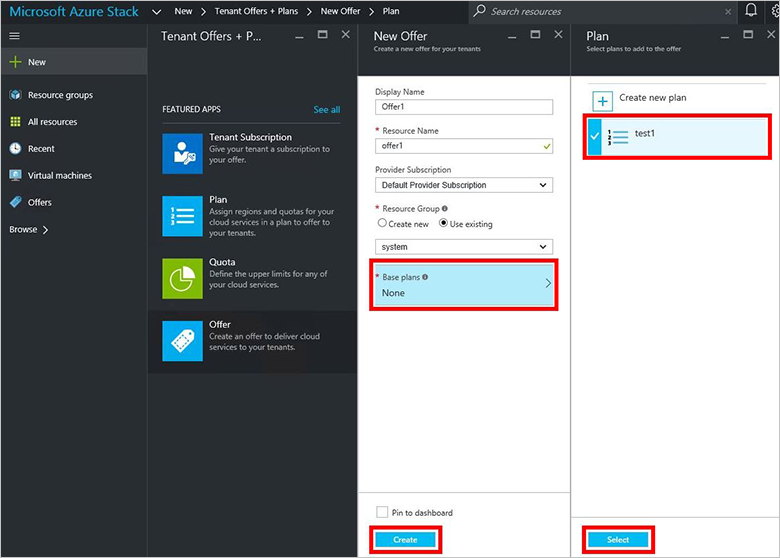
Setelah membuat penawaran, Anda dapat mengubah statusnya. Status penawaran harus diatur ke Publik agar pengguna dapat melihat tampilan lengkap saat mereka berlangganan. Penawaran dapat berupa:
- Publik: Terlihat oleh pengguna.
- Privat: Hanya dapat dilihat oleh administrator cloud. Pengaturan ini berguna saat menyusun paket atau penawaran, atau jika administrator cloud ingin membuat setiap langganan untuk pengguna.
- Dinonaktifkan: Ditutup untuk pelanggan baru. Administrator cloud dapat menonaktifkan penawaran untuk mencegah pengguna berlangganan di masa mendatang, tetapi membiarkan pelanggan saat ini tidak terpengaruh.
Tip
Perubahan pada penawaran tidak langsung terlihat oleh pengguna. Untuk melihat perubahan, pengguna mungkin harus keluar dan masuk lagi ke portal pengguna untuk melihat penawaran baru.
Pada layar ringkasan untuk penawaran, pilih Status aksesibilitas. Pilih status yang ingin Anda gunakan (misalnya, Publik), lalu pilih Simpan.
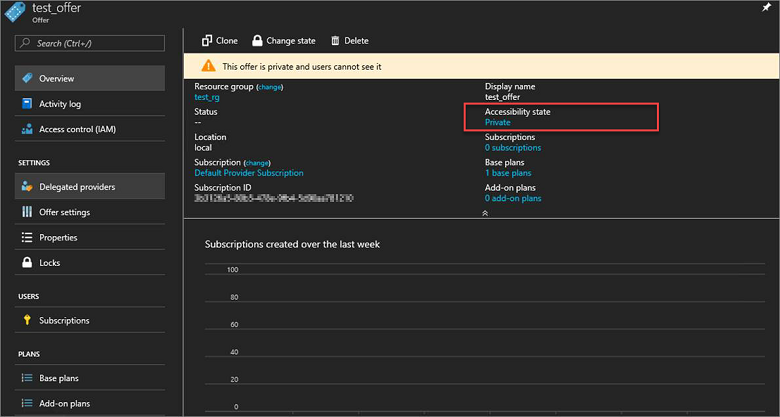
Sebagai alternatif, pilih Ubah status lalu pilih status.
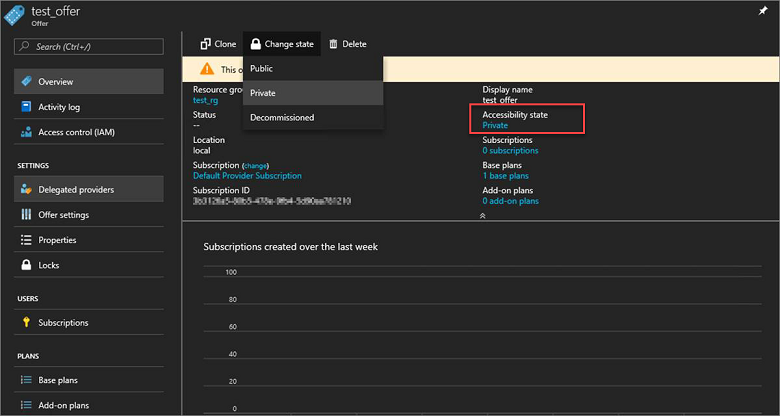
Catatan
Anda juga dapat menggunakan PowerShell untuk membuat penawaran, paket, dan kuota default. Untuk informasi selengkapnya, lihat Azure Stack Hub PowerShell Module 1.4.0.
Langkah berikutnya
- Untuk mempelajari cara mengubah penawaran dan memberi pengguna Anda paket add-on, lanjutkan dengan Membuat paket add-on (opsional)
- Jika tidak, lompat ke Berlangganan ke penawaran